苹果最新一代iPhone7已经正式上市了,关于这款新机的一切细节问题均得到了谜底 。相信很多用户已经开始体验到新机带来的愉悦 。在使用过程当中,难免会用到截图 。那么iPhone7怎么截图呢?下面百事网小编抢先为大家分享一下iPhone7截图快捷键截屏方法,一起来看看吧 。

其实,关于苹果手机截屏一直没有改变过,基本上iOS8-iOS10系统的截图方法是完全一样的,无非是硬方法和软方法两种方法 。那么什么是硬方法和软方法呢?请看下面的介绍 。
iPhone7截图快捷键截屏硬方法
不管是安卓智能手机还是苹果智能手机,我们均可借助实体按键组合来实现截屏 。而对于这款iphone7手机来说,无非就是同时按住【电源键】 【Home键】即可截屏,当屏幕一闪的时候即可说明截图成功 。

值得一提的是 , 由于iphone7的Home键取消了按压式的而是采用触控式的,所以在力度控制方面还需要长时间的练习 。
iPhone7截图快捷键截屏软方法
我们知道iOS系统内置了虚拟home键功能,也就是我们俗称的“小白点” 。对于如何开启iPhone7小白点 , 其实小编之前介绍这方面的教程,大家不妨去搜索一下,下面简单的再次介绍一下 。
1、首先在iPhone7系统桌面上依次进入【设置】--【通用】--【辅助功能】在这边先开启【Assistive Touch】功能 。
【iPhone7怎么截图 iPhone7截图快捷键截屏方法】
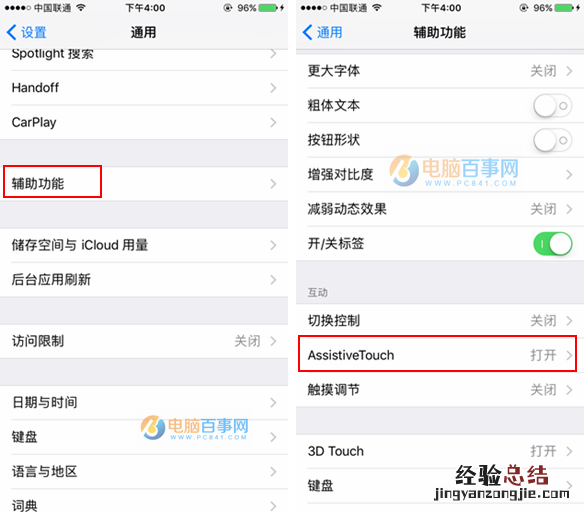
2、返回到iPhone7系统桌面,我们会发现多了一个小圆点 , 我们依次点击【设备】--【更多】就可以【屏幕快照】了,点击这个按钮就会对任何页面进行截图,所下图所示:
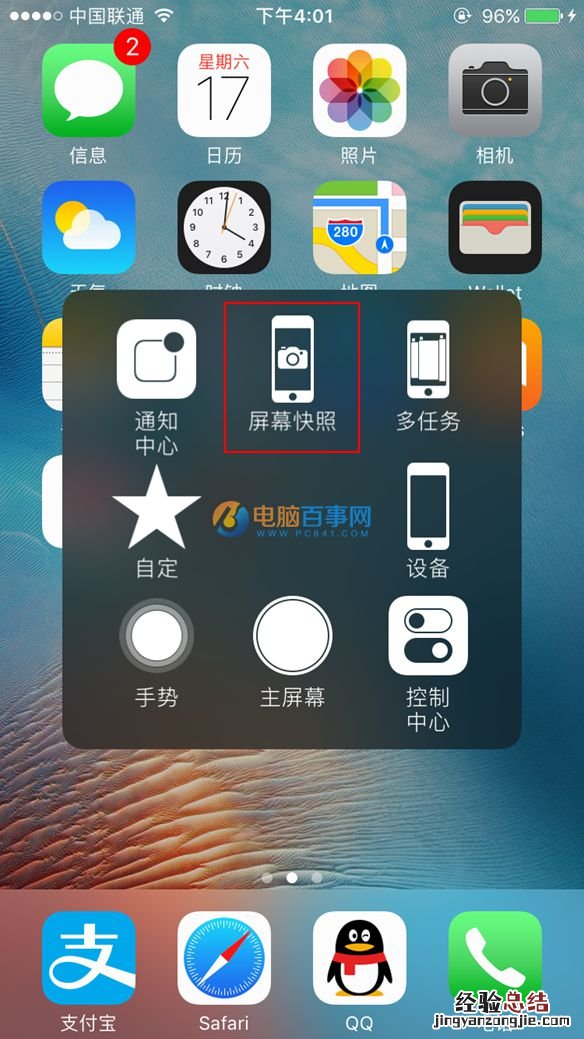
以上就是百事网小编带来的关于iPhone7截图方法,当然了以上种方法也同样适合其他苹果手机 。对于以上两种截图方法 , 其实用得比较多的还是第二种方法,个人还是比较喜欢的 。
经验总结扩展阅读
- iPhone7买32G划算还是128G划算 iPhone7 32g和128g的区别
- iOS10隐形墨水怎么用 iOS10隐形墨水使用方法
- iphone7怎么关闭后台程序 iPhone7关闭后台应用教程
- iOS10.1开发者预览版Beta1怎么升级 通过OTA方式升级iOS10.1教程
- 乐Pro3指纹识别怎么设置 乐Pro3指纹指纹设置教程
- 乐Pro3怎么截图 3种乐Pro3截屏方法
- iphone7不越狱怎么关掉拍照音和截屏音 日版iphone7不越狱关掉拍
- 乐Pro3字体大小怎么设置 乐Pro3字体大小设置教程
- 乐Pro 3怎么装卡/插卡 乐Pro3手机SIM卡安装教程
- 乐Pro3怎么开通VOLTE 乐Pro 3开通与关闭VoLTE教程
















